¿Que es QEMU?
QEMU es una poderosa herramienta de virtualización de código abierto, ideal para pruebas técnicas, entornos de laboratorio o recuperación de sistemas. En este artículo exploraremos comandos avanzados para convertir imágenes, levantar máquinas virtuales desde .img o USB físico, y cómo aprovechar al máximo el rendimiento de QEMU en Windows.
Método de instalación
La instalación de la herramienta es bastante sencilla básicamente solo debemos visitar el sitio web de QEMU y en caso de usar sistemas Windows descargar el .exe correspondiente.
Podemos observar los pasos en las siguientes imágenes.
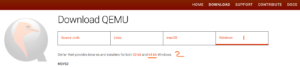
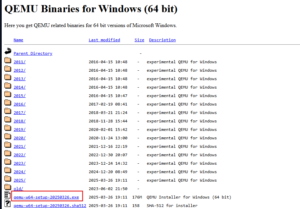
Una vez instalado el software, podemos ver una serie de herramientas dentro del directorio de instalación, para nuestro laboratorio solo vamos a utilizar las herramientas correspondientes a conversión de imágenes (.img, .vdi, .vmdk, etc), adicional a las herramientas de simulación de imágenes.
Las herramientas las podemos ver en la imagen a continuación:
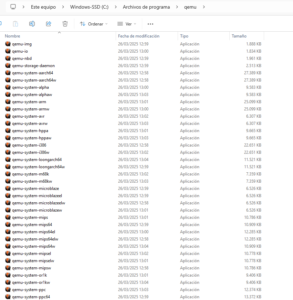
Para empezar a utilizar la herramienta es necesario navegar al directorio por defecto, en donde se instala la herramienta para proceder a ejecutar los comandos a utilizar, podemos verlo en la imagen a continuación:
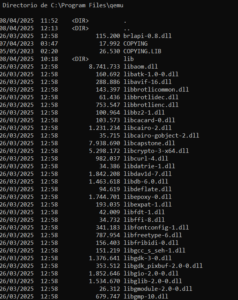
Convertir imágenes entre formatos: .img, .qcow2, .vdi, .vmdk
La conversión de formatos es fundamental si quieres usar discos en distintos entornos (VirtualBox, VMware, QEMU).
A continuación voy a presentar algunos comandos utilices para conversión de discos.
Convertir .img a .qcow2 (formato comprimido de QEMU)
1 | qemu-img convert -p -f raw -O qcow2 disco.img disco.qcow2 |
Convertir .vdi (VirtualBox) a .qcow2
1 | qemu-img convert -p -f vdi -O qcow2 disco.vdi disco.qcow2 |
Convertir .img a .vmdk (VMware)
Si tenemos un archivo de imagen booteable (.img o .iso), puedes usarlo como disco principal en QEMU:
Para el caso de ejemplo utilicé un archivo de Zabbix en formato .iso, básicamente Zabbix es un gestor de monitoreo de equipos, pero a manera de demostración me pareció útil, para levantar el sistema operativo.
Para la demostración debemos bootear desde la ISO local (en mismo directorio), se debe considerar crear un disco virtual para que el sistema sepa en donde instalarse , lo podemos realizar con el siguiente comando.
1 | qemu-img create -f qcow2 zabbix.qcow2 8G |
Posteriormente podemos iniciar el sistema operativo usando el siguiente comando:
1 | qemu-system-x86_64 -m 2048 -cdrom zabbix_appliance-7.2.5-netinstall.iso -boot d -hda zabbix.qcow2 -net nic -net user |
El resultado esperado debería verse como la imagen a continuación:
Arrancar desde una unidad USB física
Sí, QEMU permite arrancar desde un USB real (aunque más lento que una imagen). Primero, identifica el USB:
1 | wmic diskdrive list brief |
Los resultados esperados se muestran a continuación:

Buscamos la unidad (\\.\PhysicalDriveX) y luego ejecutamos:
1 | qemu-system-i386.exe -accel whpx -m 1024 -hda \\.\PhysicalDrive4 -boot c -net nic -net user |
Nota: Requiere ejecutar como administrador y desmontar la unidad en el sistema host.
Crear imágenes a partir de unidades físicas
De manera muy personal me gusta usar el comando dd que viene instalada en casi todaslas distribuciones de Linux. El comando dd significa “dataset definition” y es una herramienta de bajo nivel para:
- Copiar datos byte por byte
- Crear imágenes de discos o particiones
- Hacer backups
- Escribir imágenes ISO a USB
- Borrar discos de forma segura
Algunos detalles de la sintaxis:
- dd if=origen of=destino opciones
- if= → input file (origen)
- of= → output file (destino)
- bs= → block size (tamaño de bloque)
- count= → cuántos bloques copiar
Entendiendo los conceptos anteriores, se detallan ejemplos de comandos útiles para la creación de imágenes:
1 2 3 4 5 6 | #Crear archivo .img a partir de una unidad física sudo dd if=/dev/sdb of=/media/kali/TOSHIBA/test.img status=progress bs=1G #Enviar archivo .img a una unidad física sudo dd if=/media/kali/TOSHIBA/test.img of=/dev/sdb status=progress bs=1G |
Conclusión
QEMU es una herramienta robusta que, con los comandos correctos, te permite simular desde sistemas legacy como Windows XP hasta distribuciones Linux modernas. Sea desde imágenes .img, discos físicos o ISOs, las posibilidades son amplias y potentes.
La idea de escribir esta guía básica surgió por la necesidad de probar algunos backups que tenia a disposición en formato img, quería verificar que estuvieran correctos y que posteriormente al pasarlos a una unidad física funcionaran, al no tener hardware para probar, investigando un poco logre darme cuenta que con QEMU, podemos probar de forma simulada nuestros archivos de imágenes y verificar su funcionamiento, incluso modificar el sistema operativo si está en un archivo .img, para posteriormente montarlo sobre un disco físico, me pareció una herramienta poderosa y de mucha utilidad.


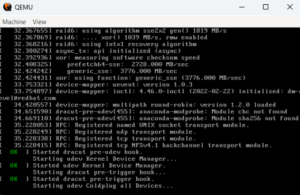
[…] Virtualización con QEMU: Uso avanzado, arranque desde USB e imágenes físicas […]